メールアドレス変更
メールアドレスを変更する場合は、「e-Gov 電子申請」もしくは、「e-Gov Developer」にログインしてください。
(注意)メールアドレス変更により、変更前のメールアドレスを新しいアカウントに設定したとしてもアカウントに紐づく情報は引き継がれません。GビズIDアカウント、Microsoftアカウント、又はGoogleアカウントの場合も同様です。
GビズIDアカウント、Microsoftアカウント、又はGoogleアカウントをご利用の方は、各サービス提供元にお問い合わせください。(注意)GビズIDアカウント、Microsoftアカウント、又はGoogleアカウントのメールアドレスを変更された場合は、変更後に必ずe-Govにログインしてください。e-Govにログインすることで変更後のメールアドレスが反映されます。
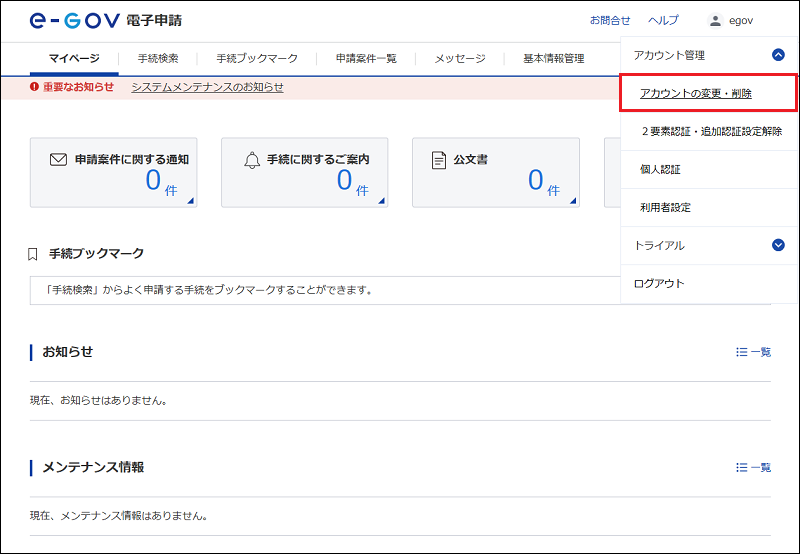
画面右上のアカウント名をクリックするとメニューが表示されます。
[アカウント管理]→「アカウントの変更・削除」メニューをクリックします。
「政策に関する企画・提案」にログインした場合は、「アカウント管理」メニューは表示されないため、「e-Gov 電子申請」もしくは、「e-Gov Developer」にログインしてください。
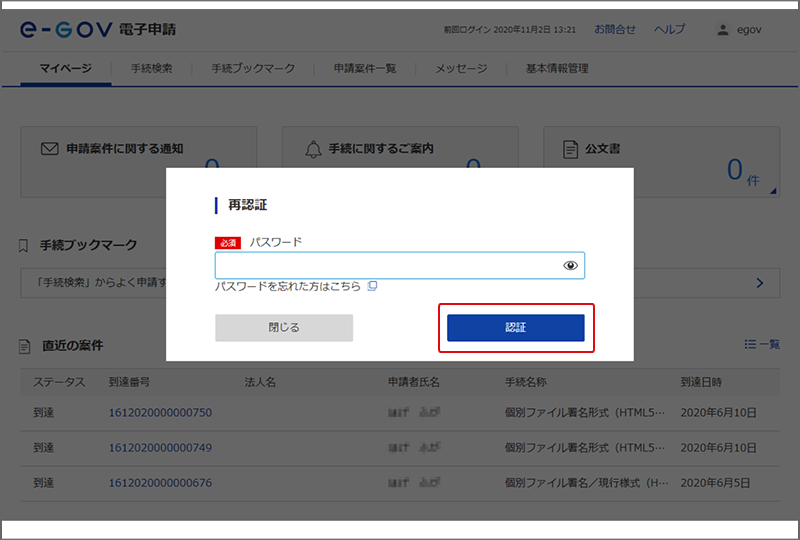
再認証が求められます。パスワードを入力して、認証します。
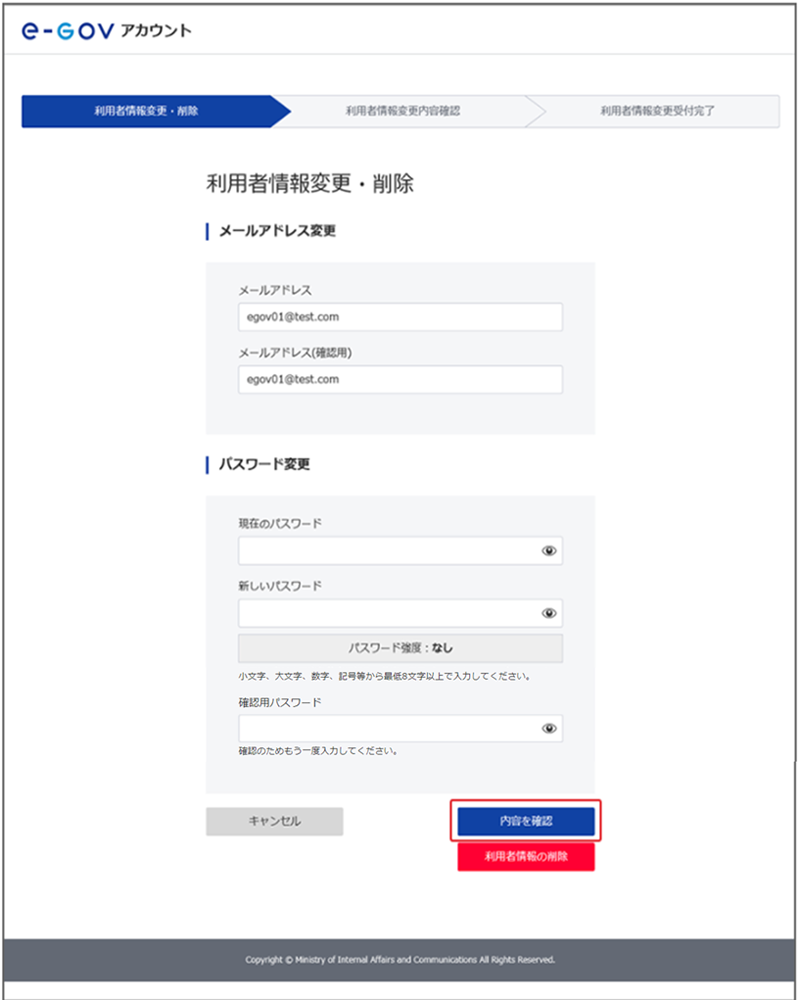
変更後のメールアドレスを[メールアドレス]、[メールアドレス(確認用)]に入力して、[内容を確認]ボタンをクリックします。
メールアドレスのローカルパート(@マークより前)に利用可能な文字は以下の通りです。
「半角英数字」、「-(ハイフン)」、「.(ピリオド」)、「_(アンダーバー)」
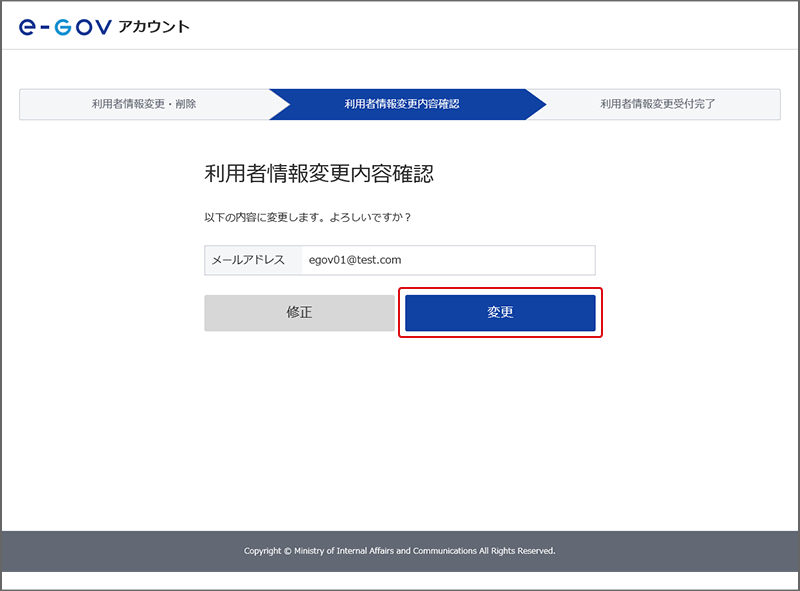
変更後のメールアドレスを確認して、[変更]ボタンをクリックします。
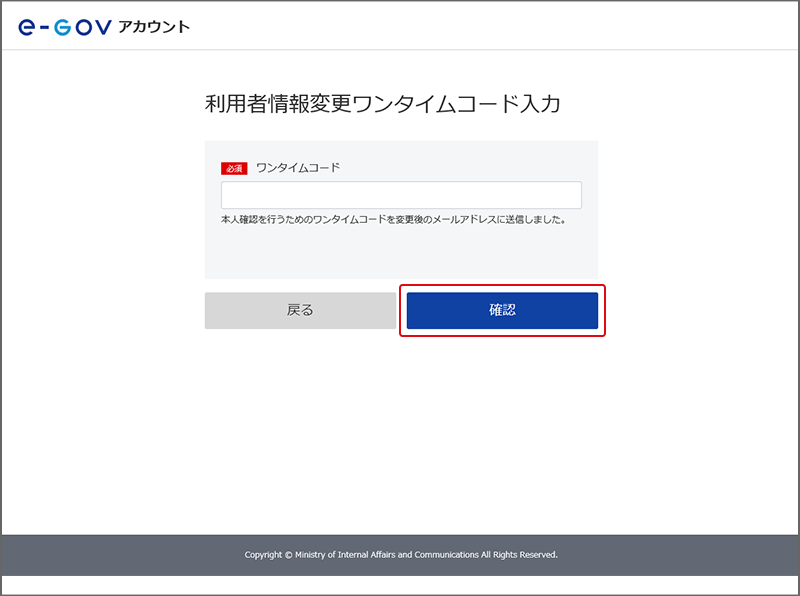
変更後のメールアドレスにメール件名「[e-Gov]アカウント情報の変更-電子メールアドレス変更用確認コードのお知らせ」のメールが送信されます。
メール本文に記載されている[確認コード]を入力して、[確認]ボタンをクリックします。
(注意)この確認コードの有効期限は10分です。有効期限を過ぎてしまった場合には、もう一度電子メールアドレス変更をやり直してください。
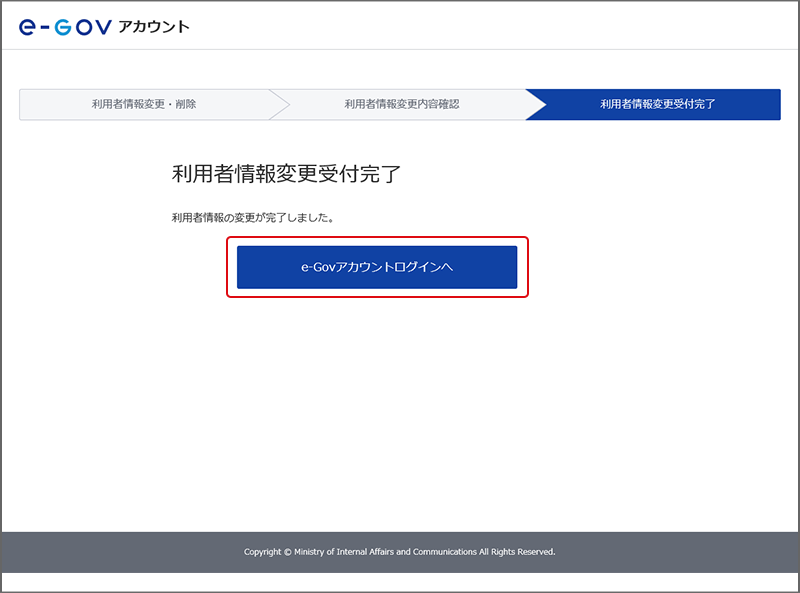
以上で、メールアドレス変更が完了します。
ログイン画面から変更後のメールアドレスでログインしてください。
